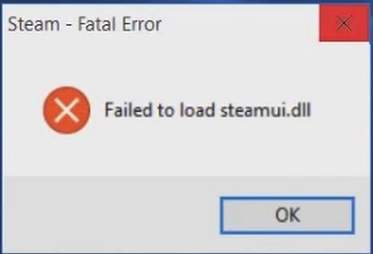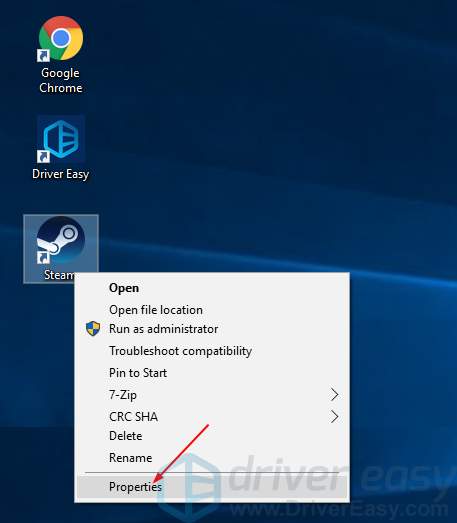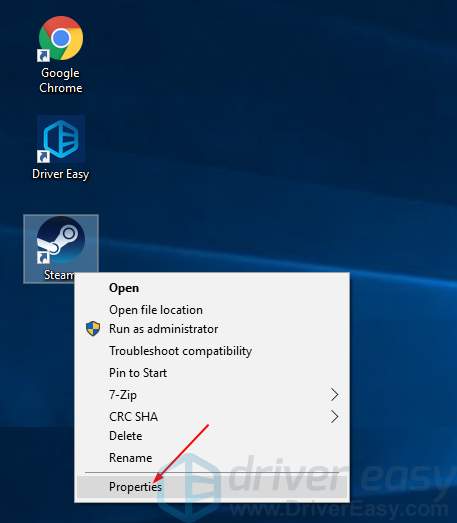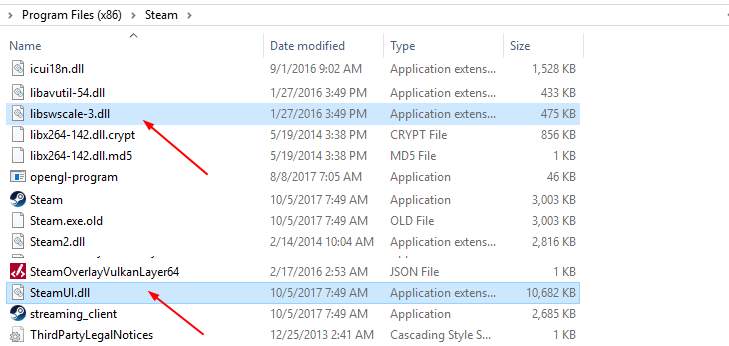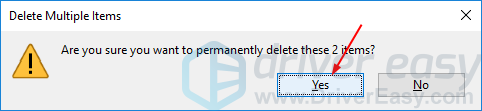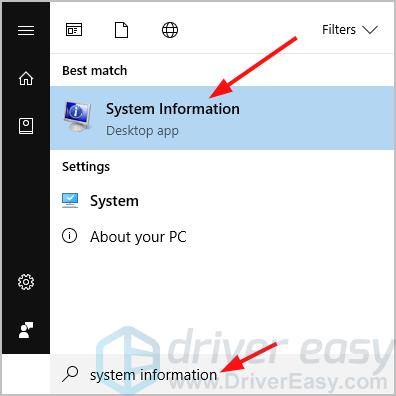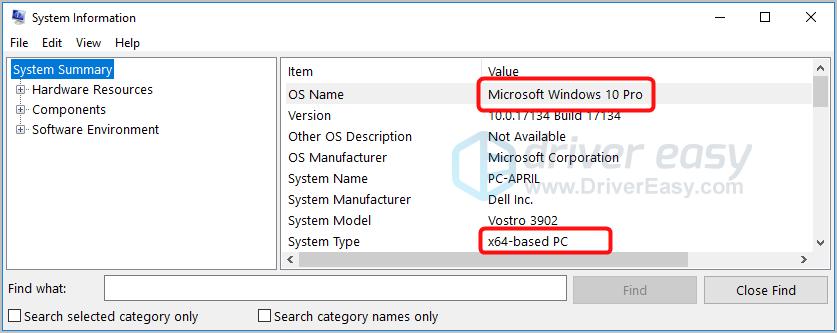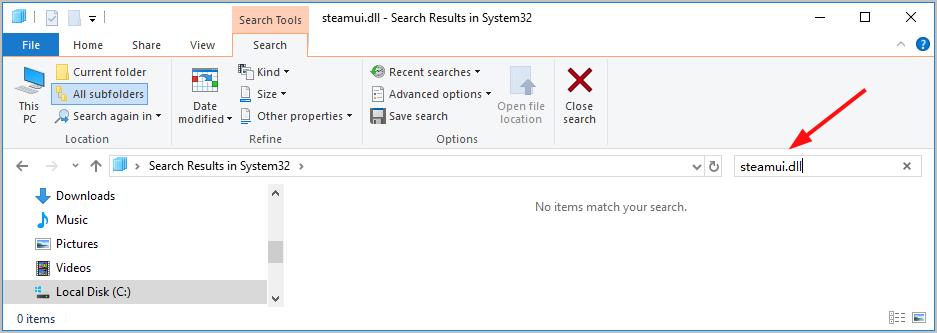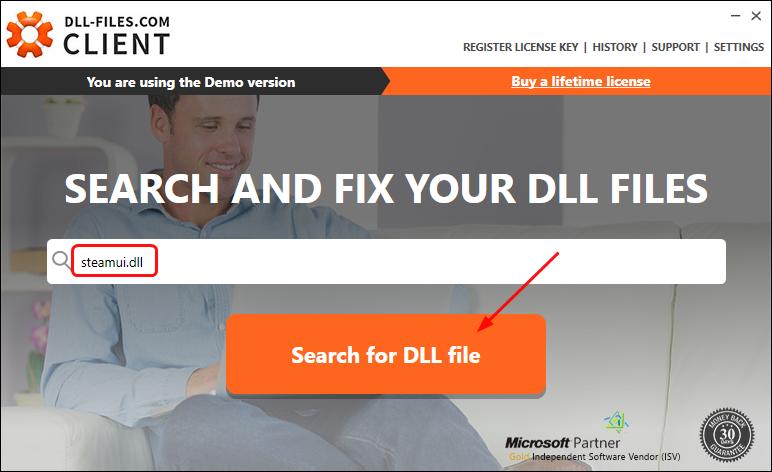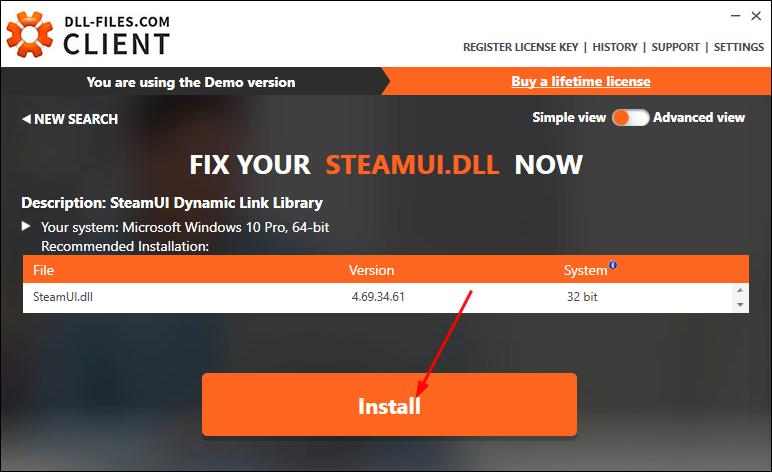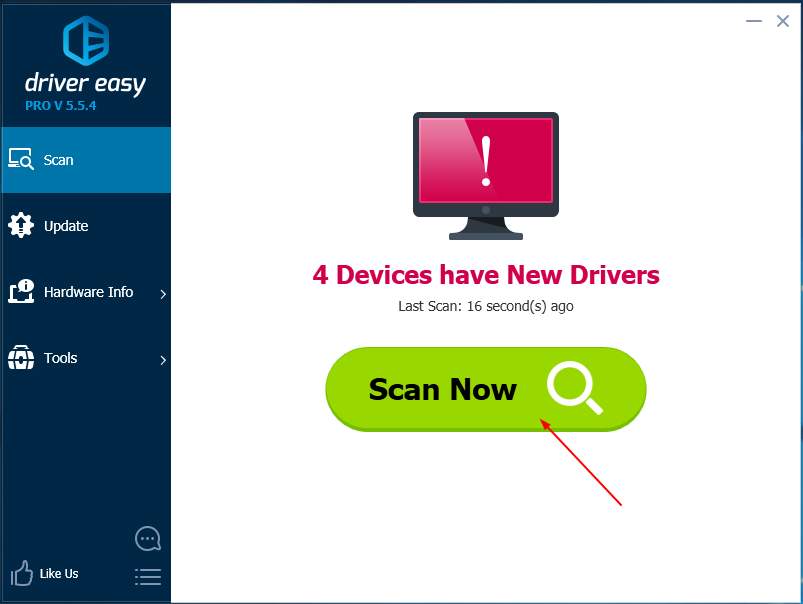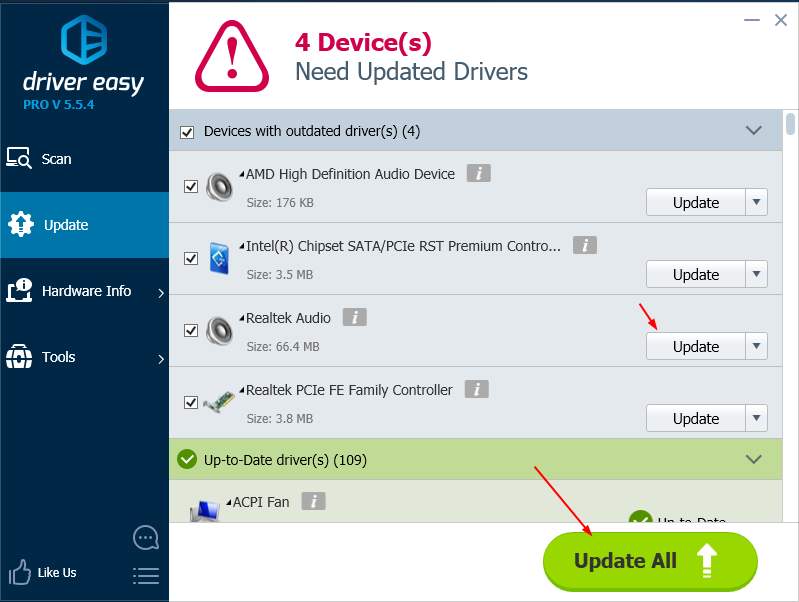Это всплывающее окно с ошибкой может появиться, когда вы открываете Steam или играете в игры в Steam: Там говорится Не удалось загрузить steamui.dll. Не нервничай У нас есть ответ для вас. Это не так сложно исправить, как слышал.
Что такое steamui.dll?
Steamui.dll связан с SteamUI Dynamic Link Library и создается Valve Corporation для операционной системы Windows. Это обеспечивает бесперебойную и правильную работу ваших программ и сервисов. То есть, если он отсутствует или поврежден, ваши программы могут работать некорректно.
Попробуйте эти исправления:
Вот 6 способов, которыми вы можете попытаться решить эту проблему. Возможно, вам не придется пробовать их все; просто пройдите вниз по списку, пока не найдете тот, который работает.
- Измените свой Steam на публичную версию
- Удалить libswscale-3.dll и steamui.dll
- Переустановите Steam
- Скопируйте файл steamui.dll с компьютера друзей
- Исправьте файл steamui.dll с помощью DLLfiles.com Client
- PRO TIP: обновление драйверов вашего устройства
Важно: не загружайте никакие dll-файлы с любого веб-сайта загрузки dll. Не только файлы DLL на этих сайтах устарели, но и источник не заслуживает доверия. Но если вы уже загрузили один, пожалуйста, удалите его полностью.
Способ 1: Измените свой Steam на публичную версию
Если вы используете бета-версию Steam, вы, скорее всего, столкнетесь с этой ошибкой. Изменение вашей Steam на публичную версию может помочь вам решить эту проблему.
1. Щелкните правой кнопкой мыши Steam на рабочем столе. Затем нажмите Свойства.
2. Нажмите Открыть местоположение файла.
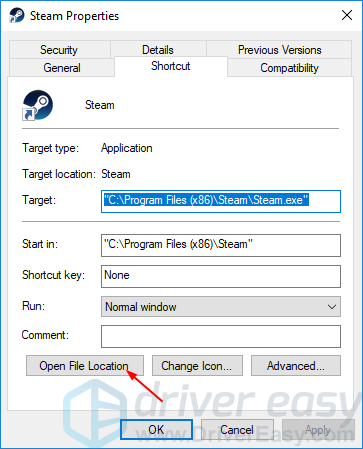
3. Перейти к пакету, удалить бета-файл.
4. Перезапустите свой Steam, чтобы увидеть, работает ли он.
Способ 2: удаление libswscale-3.dll и steamui.dll
Когда эта ошибка появляется, ваши файлы libswscale-3.dll и steamui.dll могут быть повреждены. Удалите их и в следующий раз, когда вы запустите Steam, он автоматически заменит файл новыми. Вот как вы можете это сделать:
1. Щелкните правой кнопкой мыши Steam на рабочем столе. Затем нажмите Свойства.
2. Нажмите Открыть местоположение файла.
3. Нажмите libswscale-3.dll и SteamUI.dll.
4. На клавиатуре нажмите одновременно клавиши Shift и Del.
5. Нажмите Да.
6. Перезапустите свой Steam, чтобы увидеть, работает ли он.
Способ 3: переустановите Steam
Если у вас возникла эта проблема при попытке запустить Steam, вы можете переустановить Steam на своем компьютере, чтобы попытаться решить проблему. В этом случае Steam перезагрузит новый файл steamui.dll на вашем компьютере с Windows. Если у вас есть проблема с другими программами, то просто переустановите именно ту программу, в которой возникла проблема.
Способ 4: скопировать файл steamui.dll с компьютера друзей
Если, к сожалению, все предыдущие методы не помогли, вы можете скопировать файл steamui.dll с ПК, на котором установлена та же система Windows, что и у вас.
Часть 1. Проверьте тип вашей системы Windows и найдите компьютер, на котором установлена та же система, что и у вас. Вот как вы можете проверить тип компьютера Windows:
1. На клавиатуре нажмите клавишу с логотипом Windows, чтобы открыть окно поиска.
2. Введите системную информацию и затем выберите Системная информация из результата.
3. Затем вы должны увидеть тип системы компьютера.
Часть 2. Скопируйте файл steamui.dll с рабочего компьютера и вставьте его на проблемный компьютер.
Вот как вы можете найти файл DLL:
1. На клавиатуре рабочего компьютера одновременно нажмите клавишу с логотипом Windows и E, чтобы открыть проводник.
2. Перейдите в C: \ Windows \ System32, затем введите steamui.dll и нажмите Enter. Если результаты не отображаются, перейдите в C: \ Windows \ SysWOW64 и снова выполните поиск steamui.dll.
3. Скопируйте файл steamui.dll, если он найден, и вставьте его в то же место, куда вы скопировали файл на проблемном компьютере.
Примечание. Имейте в виду, что не на каждом компьютере с одинаковым типом системы есть файл DLL, который вы хотите восстановить, поэтому этот метод также не всегда успешен.
Способ 5: исправить ваш файл steamui.dll с помощью DLLfiles.com Client
Вы также можете решить эту проблему автоматически с помощью DLLfiles.com Client. DLLfiles.com Client исправит любую ошибку DLL в один клик и восстановит ваш компьютер и программы до полного рабочего состояния.
- Загрузите и установите клиент DLL.files.com на свой компьютер.
- Запустите клиент. Затем введите steamui.dll и нажмите «Поиск файла DLL».
3. Нажмите steamui.dll из результата.
4. Нажмите Установить.
Ваша проблема должна быть решена. Звучит привлекательно. Вы можете исправить любую ошибку DLL с клиентом всего за $ 17,95 (пожизненная лицензия и полная поддержка).
PRO TIP: обновление драйверов вашего устройства
Старый, отсутствующий или поврежденный драйвер может не вызывать эту проблему, но это вызовет проблемы в ваших видеоиграх, особенно неправильный драйвер видео. Поэтому мы настоятельно рекомендуем регулярно обновлять драйверы для лучшего игрового процесса.
Вы можете скачать последнюю версию видеодрайвера с сайта производителя вашей видеокарты, например, AMD, NVIDIA.
Или же
Если вы не уверены, что можете поиграть с водителями вручную, вы можете сделать это автоматически с помощью Driver Easy.
Driver Easy автоматически распознает вашу систему и найдет для нее правильные драйверы. Вам не нужно точно знать, на какой системе работает ваш компьютер, вам не нужно рисковать загрузкой и установкой неправильного драйвера, и вам не нужно беспокоиться об ошибках при установке.
- Скачайте и установите драйвер Easy. Затем запустите его на вашем Windows.
- Нажмите Сканировать сейчас. Он быстро обнаружит все проблемы с драйверами вашего компьютера.
3. Нажмите «Обновить все», чтобы автоматически загрузить и установить правильную версию всех драйверов, которые отсутствуют или устарели в вашей системе (для этого требуется версия Pro – вам будет предложено выполнить обновление, когда вы нажмете «Обновить все»). Примечание: вы можете сделать это бесплатно, если хотите, но это частично вручную.